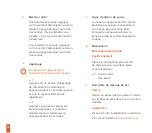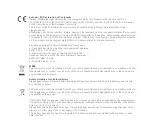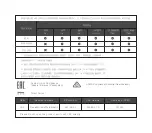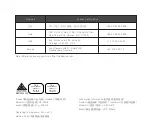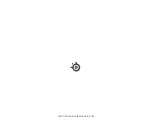38
i.
Configuration système: Windows
i- 1
Périphériques de lecture
Audio de jeu Arctis 7
Périphériques d’enregistrement
Microphone Arctis 7
i-2
01
Ouvrir la configuration
sonore .
02
Sous «Lecture », activez
«Audio de jeu Arctis 7» et
sélectionnez « Par défaut».
03
Sous « Enregistrement »,
activez «Chat Arctis 7» et
sélectionnez
«Par défaut» .
04
Dans votre application VoIP
(de chat), sélectionnez
«Audio chat Arctis 7» en
tant que périphérique audio
par défaut.
j.
Configuration système: Mac
j- 1
Son
Sortie: Audio de jeu Arctis 7
j-2
Son
Entrée: Microphone Arctis 7
j-3
01
Ouvrez « Préférences
système
>
Son»
02
Sous « Sortie» , sélection-
nez « Audio de jeu Arctis 7»
03
Sous «Entrée», sélection-
nez «Chat Arctis 7»
04
Dans votre application VoIP
(de chat), sélectionnez «
Audio chat Arctis 7 » en tant
que périphérique audio par
défaut.